方法一:在“字幕特效”面板右下角“所有字幕特效”栏目,可以看到我们为整个影片添加的所有字幕特效。在栏目中选中需要修改的字幕特效,软件会自动定位到字幕特效修改处,在左上角字幕特效列表中,要修改的字幕应用的特效已打勾,在字幕特效列表旁,可在“字体设置”和“特效参数”栏目对字幕特效进行修改,在右上角视频预览框中,可通过可编辑框对字幕进行修改调整。
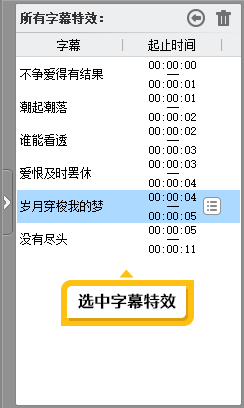
方法二:在“视频”面板的“已添加片段”区域,选中该字幕特效所在视频片段,在右下部“所有制作的信息”中,即可看到该视频片段应用的所有信息。将鼠标移到“字幕特效”项至其高亮,点击“详细”按钮,软件会自动跳转到“字幕特效”面板。然后在右下角“所有字幕特效”栏目选中需要修改的字幕特效即可。
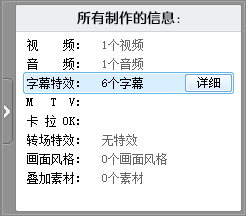
通过Ctrl+C、Ctrl+X、Ctrl+V三种快捷键(分别对应复制、剪切、粘贴功能),我们可以对字幕时间重新调整、以及快速复制字幕各项特效参数。方法如下: 修改字幕时间
方法一:
在原字幕处通过快捷键Ctrl+X,或者直接点击鼠标右键,在右键菜单选择“剪切字幕”,将时间进度条定位到新的时间点,然后通过Ctrl+V粘贴字幕内容及其完整参数即可修改成功。
方法二:
选中要修改出现时间的字幕,右击字幕或点击可编辑方框左上角“菜单”按钮,选择菜单中的“修改字幕开始时间”,在弹出的“字幕在最终影片的开始时间”对话框中,通过“开始时间”右侧的“时间拾取”按钮,拾取新的时间点,最后点击“确定”即可。
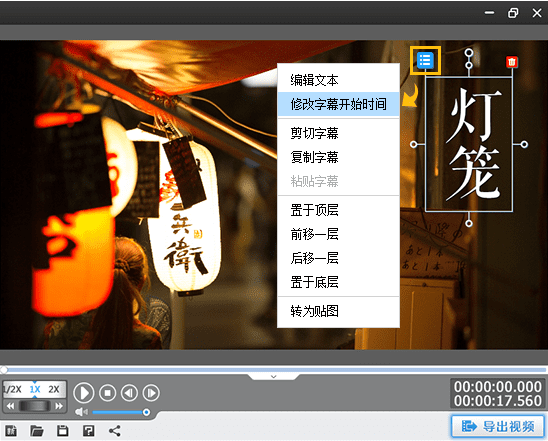
图3:修改字幕开始时间
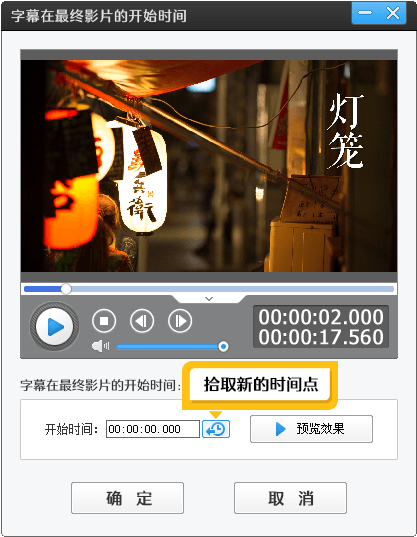
图4:选取新的字幕开始时间点
快速复制字幕各项特效参数
通过Ctrl+C的“复制字幕”功能,我们可以快速复制字幕内容及完整参数到新的时间点,然后在此基础上对字幕内容及其参数进行修改。
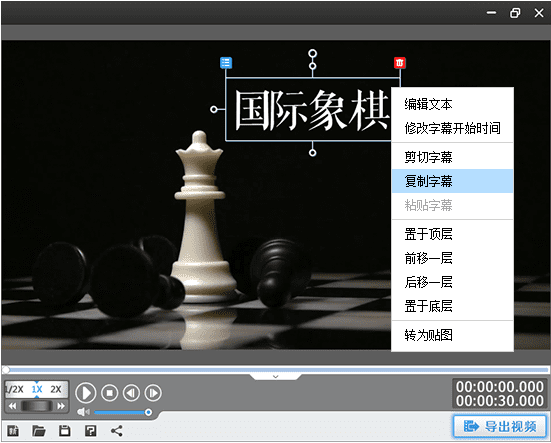
索引到需要删除的字幕特效后,有如下两个方法删除字幕特效:
方法一:在“所有字幕特效”栏目右上角点击“垃圾桶”删除字幕特效。
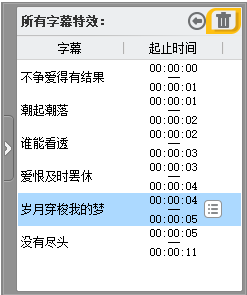
方法二:索引到字幕特效并选中后,视频预览框中的字幕会出现方框,处于可编辑状态,点击方框右上角的垃圾桶即可。
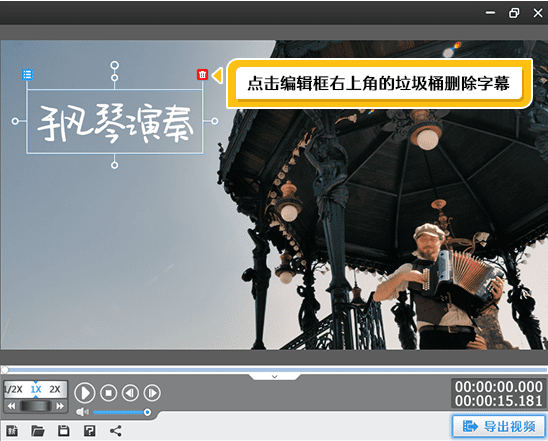
以上就是今天的内容,关注疯狂的美工官网,每天分享不同的视频剪辑技巧!

转载说明:欢迎转载本站所有文章,如需转载请注明来源于《疯狂的美工装修助手网站》。
本文链接:https://www.mgzxzs.com/aijianji/8386.html





